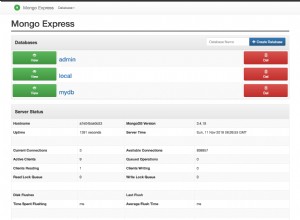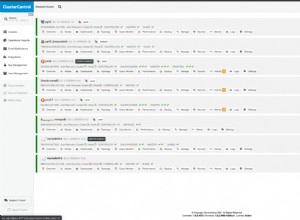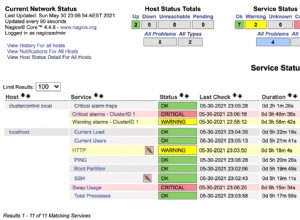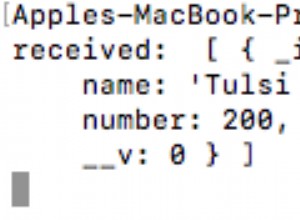MongoDB es un sistema de base de datos NoSQL de código abierto sin esquema y de alto rendimiento orientado a documentos (NoSQL significa que no proporciona tablas, filas, etc.) muy parecido a Apache CouchDB. Almacena datos en documentos similares a JSON con esquemas dinámicos para un mejor rendimiento.
Paquetes MongoDB
Los siguientes son los paquetes MongoDB admitidos, viene con su propio repositorio y contiene:
mongodb-org– Un metapaquete que instalará automáticamente los siguientes 4 paquetes de componentes.mongodb-org-server– Contiene el demonio mongod y la configuración relacionada y los scripts de inicio.mongodb-org-mongos– Contiene el demonio mongos.mongodb-org-shell– Contiene el caparazón mongo.mongodb-org-tools– Contiene las herramientas MongoDB:mongo, mongodump, mongorestore, mongoexport, mongoimport, mongostat, mongotop, bsondump, mongofiles, mongooplog y mongoperf.
En este artículo, lo guiaremos a través del proceso de instalación de MongoDB 4.0 Community Edition en RHEL , Cent OS , Fedora ,
Paso 1:agregar el repositorio de MongoDB
Primero, debemos agregar Repositorio oficial de MongoDB para instalar MongoDB Community Edition en 64 bits plataformas.
Sobre Red Hat, CentOS y Fedora
Cree un archivo /etc/yum.repos.d/mongodb-org-4.0.repo para instalar MongoDB directamente, usando el comando yum.
# vi /etc/yum.repos.d/mongodb-org-4.0.repo
Ahora agregue el siguiente archivo de repositorio.
[mongodb-org-4.0] name=MongoDB Repository baseurl=https://repo.mongodb.org/yum/redhat/$releasever/mongodb-org/4.0/x86_64/ gpgcheck=1 enabled=1 gpgkey=https://www.mongodb.org/static/pgp/server-4.0.asc
En sistemas Ubuntu
El repositorio de MongoDB solo proporciona paquetes para 18.04 LTS (bionic) , 16.04 LTS (xenial) y 14.04 LTS (Trusty Tahr ) Versiones de Ubuntu de 64 bits compatibles a largo plazo.
Para instalar MongoDB Community Edition en Ubuntu, primero debe importar la clave pública utilizada por el sistema de gestión de paquetes.
$ sudo apt-key adv --keyserver hkp://keyserver.ubuntu.com:80 --recv 9DA31620334BD75D9DCB49F368818C72E52529D4
A continuación, cree un archivo de repositorio de MongoDB y actualice el repositorio como se muestra.
En Ubuntu 18.04
$ echo "deb [ arch=amd64 ] https://repo.mongodb.org/apt/ubuntu bionic/mongodb-org/4.0 multiverse" | sudo tee /etc/apt/sources.list.d/mongodb-org-4.0.list $ sudo apt-get update
En Ubuntu 16.04
$ echo "deb [ arch=amd64,arm64 ] https://repo.mongodb.org/apt/ubuntu xenial/mongodb-org/4.0 multiverse" | sudo tee /etc/apt/sources.list.d/mongodb-org-4.0.list $ sudo apt-get update
En Ubuntu 14.04
$ echo "deb [ arch=amd64 ] https://repo.mongodb.org/apt/ubuntu trusty/mongodb-org/4.0 multiverse" | sudo tee /etc/apt/sources.list.d/mongodb-org-4.0.list $ sudo apt-get update
En sistemas Debian
El repositorio de MongoDB solo proporciona paquetes para Debian 9 Stretch de 64 bits y Debian 8 Jessie , para instalar MongoDB en Debian, debe ejecutar la siguiente serie de comandos:
En Debian 9
$ sudo apt-key adv --keyserver hkp://keyserver.ubuntu.com:80 --recv 9DA31620334BD75D9DCB49F368818C72E52529D4 $ echo "deb http://repo.mongodb.org/apt/debian stretch/mongodb-org/4.0 main" | sudo tee /etc/apt/sources.list.d/mongodb-org-4.0.list $ sudo apt-get update
En Debian 8
$ sudo apt-key adv --keyserver hkp://keyserver.ubuntu.com:80 --recv 9DA31620334BD75D9DCB49F368818C72E52529D4 $ echo "deb http://repo.mongodb.org/apt/debian jessie/mongodb-org/4.0 main" | sudo tee /etc/apt/sources.list.d/mongodb-org-4.0.list $ sudo apt-get update
Paso 2:Instalación de paquetes de MongoDB Community Edition
Una vez instalado el repositorio, ejecute el siguiente comando para instalar MongoDB 4.0 .
# yum install -y mongodb-org [On RPM based Systems] $ sudo apt-get install -y mongodb-org [On DEB based Systems]
Para instalar una versión de lanzamiento particular de MongoDB, incluya cada paquete de componentes individualmente y agregue el número de versión al nombre del paquete, como se muestra en el siguiente ejemplo:
-------------- On RPM based Systems -------------- # yum install -y mongodb-org-4.0.6 mongodb-org-server-4.0.6 mongodb-org-shell-4.0.6 mongodb-org-mongos-4.0.6 mongodb-org-tools-4.0.6 -------------- On DEB based Systems -------------- $ sudo apt-get install -y mongodb-org=4.0.6 mongodb-org-server=4.0.6 mongodb-org-shell=4.0.6 mongodb-org-mongos=4.0.6 mongodb-org-tools=4.0.6
Paso 3:Configurar MongoDB Community Edition
Abra el archivo /etc/mongod.conf y verifique debajo de la configuración básica. Si comentó alguna configuración, descoméntelo.
# vi /etc/mongod.conf
path: /var/log/mongodb/mongod.log port=27017 dbpath=/var/lib/mongo
Nota :Este paso solo es aplicable para Red Hat distribuciones basadas, Debian y Ubuntu los usuarios pueden ignorarlo.
Ahora abra el puerto 27017 en el cortafuegos.
-------------- On FirewallD based Systems -------------- # firewall-cmd --zone=public --add-port=27017/tcp --permanent # firewall-cmd --reload -------------- On IPtables based Systems -------------- # iptables -A INPUT -m state --state NEW -m tcp -p tcp --dport 27017 -j ACCEPT
Paso 4:Ejecute MongoDB Community Edition
Ahora es el momento de iniciar el mongod proceso emitiendo el siguiente comando:
# service mongod start OR $ sudo service mongod start
Puedes asegurarte de que mongod el proceso se ha iniciado con éxito al verificar el contenido de /var/log/mongodb/mongod.log archivo de registro para una lectura de línea.
2019-03-05T01:33:47.121-0500 I NETWORK [initandlisten] waiting for connections on port 27017
También puede iniciar, detener o reiniciar mongod proceso emitiendo los siguientes comandos:
# service mongod start # service mongod stop # service mongod restart
Ahora habilite mongod proceso en el arranque del sistema.
# systemctl enable mongod.service [On SystemD based Systems] # chkconfig mongod on [On SysVinit based Systems]
Paso 5:Comience a usar MongoDB
Conéctese a su MongoDB shell usando el siguiente comando.
# mongo
Salida de comando:
MongoDB shell version v4.0.6
connecting to: mongodb://127.0.0.1:27017/?gssapiServiceName=mongodb
Implicit session: session { "id" : UUID("70ffe350-a41f-42b9-871a-17ccde28ba24") }
MongoDB server version: 4.0.6
Welcome to the MongoDB shell.
Este comando se conectará a su MongoDB base de datos. Ejecute los siguientes comandos básicos.
> show dbs > show collections > show users > use <db name> > exit
Paso 6:Desinstale MongoDB Community Edition
Para desinstalar completamente MongoDB, debe eliminar las aplicaciones MongoDB, los archivos de configuración y los directorios que contienen datos y registros.
Las siguientes instrucciones lo guiarán a través del proceso de eliminación de MongoDB de su sistema.
En RHEL, CentOS y Fedora
# service mongod stop # yum erase $(rpm -qa | grep mongodb-org) # rm -r /var/log/mongodb # rm -r /var/lib/mongo
En Debian y Ubuntu
$ sudo service mongod stop $ sudo apt-get purge mongodb-org* $ sudo rm -r /var/log/mongodb $ sudo rm -r /var/lib/mongodb
Para obtener más información, visite la página oficial en http://docs.mongodb.org/manual/contents/.